- Autor Lauren Nevill [email protected].
- Public 2024-01-18 21:53.
- Naposledy zmenené 2025-01-23 15:24.
Proxy server je sprostredkovateľom medzi používateľom a internetom. Používanie servera proxy vám umožňuje poskytnúť prístup na internet počítačom v miestnej sieti, šetriť prenos dát kompresiou prichádzajúcich údajov, obmedziť alebo získať prístup k určitým webovým serverom a zachovať anonymitu pri návšteve rôznych zdrojov na internete.
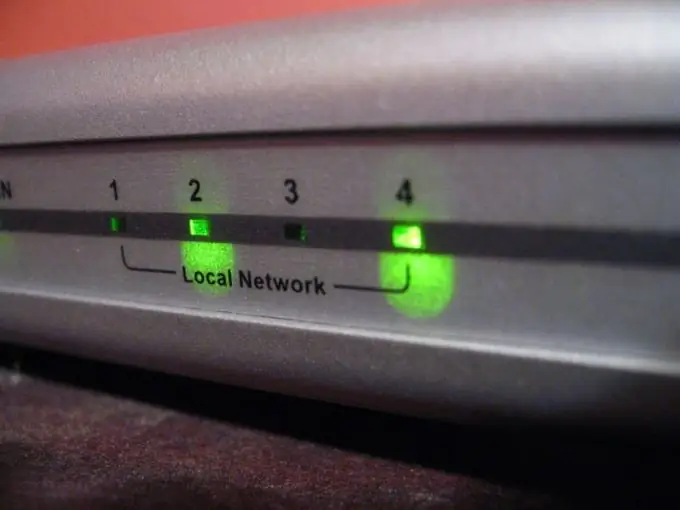
Je to nevyhnutné
Počítač, prístup na internet
Inštrukcie
Krok 1
Otvorte okno s nastaveniami prehliadača Opera. To je možné vykonať dvoma spôsobmi - pomocou kombinácie klávesov Ctrl + F12 alebo výberom príslušnej položky ponuky prehliadača. Kliknite na tlačidlo Opera v ľavom hornom rohu prehliadača alebo stlačte kláves alt=„Obrázok“na klávesnici a potom postupne vyberte položky „Nastavenia“a „Všeobecné nastavenia“.
Krok 2
Vyberte kartu „Spresnenie“, v ľavom stĺpci vyberte položku „Sieť“a potom kliknite na zobrazené tlačidlo „Proxy servery“.
Krok 3
Do príslušných polí zadajte informácie potrebné na nastavenie servera proxy v Opere. Skontrolujte použitý typ protokolu, zadajte adresu servera proxy a číslo portu pre pripojenie. Potrebné informácie môžete získať od svojho poskytovateľa prístupu na internet, ak je pripojenie organizované prostredníctvom servera proxy, v rámci technickej podpory služby poskytujúcej služby proxy; od miestneho správcu siete alebo v sprievodnej dokumentácii k programu proxy servera.
Krok 4
Pridajte stránky do zoznamu vylúčení, ku ktorým sa bude pristupovať bez použitia proxy, ak existuje. Kliknite na tlačidlo „Zoznam vylúčení“a potom na tlačidlo „Pridať“. Po zadaní údajov kliknite na „OK“.
Krok 5
Ak máte súbor na automatickú konfiguráciu servera proxy alebo poznáte adresu takéhoto súboru v sieti, vyberte príslušnú položku a zadajte miestnu alebo webovú adresu konfiguračného súboru.
Krok 6
Zadané údaje uložte stlačením tlačidla „OK“, ďalším stlačením tlačidla „OK“zatvoríte okno s nastaveniami prehliadača s použitými uloženými parametrami. Teraz bude mať váš prehliadač Opera prístup na internet prostredníctvom servera proxy.






